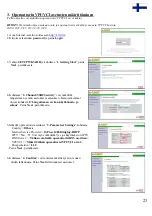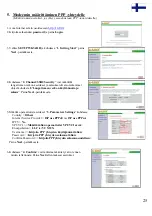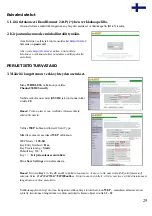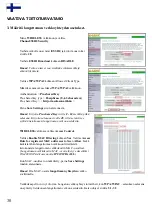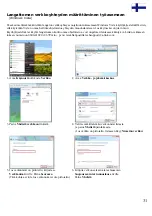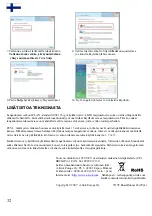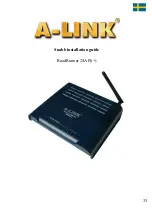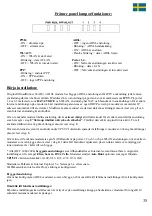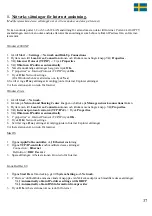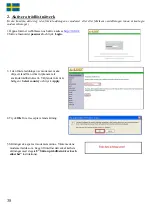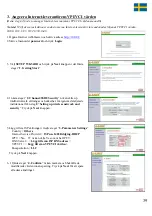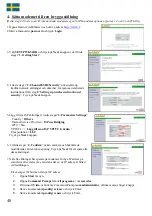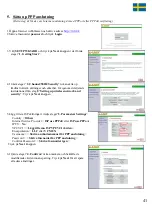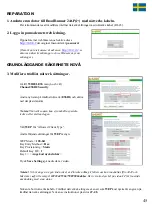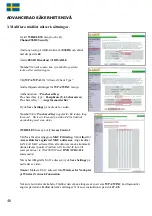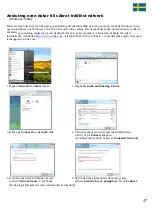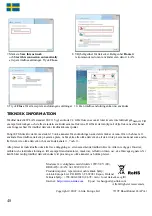1. Nätverks sättningar för Internet anslutning.
ra/markera dess
(Modifie
a sättningar när ni vill använda eran dator på Internet)
Ni kan
användn
så ansluta alla nätverks anordningar som behöver allmän IP adress från en Internet-
antör.
indows 2000/XP
använda portar 1,2 och 3 och WLAN anslutning för att ansluta eran dator till Internet. Porten 4 är för IPTV
ingen men ni kan ock
lever
W
1. Gå t
Flytta
ll
Local Area Connection
ikonen och klicka musens högre knapp.Välj
Properties.
/IP)
-> Tryck
Properties
. När
net Protocol (TCP/IP) tryck
OK.
(Om
öjliggjorda i Internet Explorer sättningar
ill
Start
->
Settings
->
Network and Dial-Up Connections
musen ti
2.
3. Välj
Internet Protocol (TCP
4. Välj
Obtain an IP address automatically
alla nödvändiga sättningar har gjorts tryck
OK.
5
6. I “properties” av Inter
7. Tryck
OK
i Network settings.
Windows behöver att startas om, tryck
Yes
)
8. Se till at inga
Proxy
sättningar är m
9. Arbets stationen är nu redo för Internet
Windows Vista
till
Start
->
Network.
. KLicka på
Network and Sharing Center
knappen och klicka på
Manage network connections
länken.
Flytta musen till
Local Area Connection
ikonen och klicka musens högre knapp. Välj
Properties.
. Välj
Internet protocol version 4 (TCP/IPv4)
-> Tryck
Properties.
5. Välj
Obtain an IP address automatically
.
6. I “properties” av Internet Protocol (TCP/IP) tryck
OK.
7. Tryck
OK
i Network settings.
8. Se till at inga
Proxy
sättingar är möjliggjorda in Internet Explorer sättningar
9. Arbets stationen är nu redo för Internet
Mac OS
1. Gå
2
3.
4
1. Öppna
AppleTalk-controller,
välj
Ethernet
anslutning
2. Öppna
TCP/IP-controller
och modifiera dessa sättningar:
Connection =
Ethernet
Definition =
DHCP-server
3. Spara sättningar. Arbets stationen är nu redo för Internet.
Linux RedHat 8.0
1. Öppna
Start Here
från desktop, gå till
System Settings
och
Network.
I ”Devices” dubbelklicka musens vänster knapp på eran Nätverks adaptor och modifiera dessa sättningar:
Välj
Automatically obtain IP address settings with: DHCP
Välj
Automatically obtain DNS information from provider
3. Tryck
OK.
Arbets stationen är nu redo för Internet.
2.
37